Tilbakestille iPad Air / Air 2? Ting du kanskje ikke vet
Det er en rekke situasjoner når du trenger å tilbakestille iPad-en. Enten du planlegger å selge iPad-en din eller blir lei av programvareproblemene på iPad, hjelper en tilbakestillingsfunksjon deg med å slette alle enhetens data og innstillinger slik at du kan bruke iPad-en som en ny. Før du lærer hvordan du tilbakestiller iPad, må du først forstå hva som er forskjellen mellom tilbakestilling, hard tilbakestilling og fabrikkinnstilling?
Vel, en enkel tilbakestilling er programvareoperasjon som ikke vil slette data på iPad-en din. En hard tilbakestilling utføres vanligvis når enheten opplever programvareproblemer, virus eller ikke fungerer som vanlig. Den sletter minnet knyttet til maskinvaren og installerer til slutt den nyeste versjonen på enheten.
På den annen side gjenoppretter en fabrikktilbakestilling enheten til standardinnstillingene ved å fullstendig slette alle data og innstillinger på enheten. Prosessen lar deg sette opp iPad-en din som helt ny. For å lære hvordan du tilbakestiller iPad Air 2, fortsett å lese dette innlegget.
Del 1: 3 måter å tilbakestille iPad Air / Air 2
Her skal vi nevne tre måter du kan prøve å tilbakestille iPad Air/Air 2, og så la oss ta en titt på dem alle:
1.1 Tilbakestill iPad Air / Air 2 uten passord
Hvis du leter etter en måte å tilbakestille iPad-en din uten passord, kan du prøve DrFoneTool – Skjermlås (iOS). Det er mange situasjoner når du glemmer enhetspassordet eller låser det ved et uhell. Hvis dette også skjer med deg og så, vil du tilbakestille iOS-enheten din, så alt du trenger å bruke er Lås opp-funksjonen til DrFoneTool-verktøyet. Det kan hjelpe deg med å låse opp iPad Air/Air 2 og tilbakestille den innen noen få minutter.
For å lære hvordan du tilbakestiller iPad Air 2 uten passord ved hjelp av DrFoneTool – Skjermlås (iOS), last den ned på datamaskinen din og følg deretter trinnene nedenfor:
Trinn 1: Etter å ha installert DrFoneTool på datamaskinen, kjør den og koble enheten til datamaskinen med en digital kabel. Deretter velger du ‘Lås opp’ modul.

Trinn 2: Nå må du oppgi enhetsinformasjonen din for å laste ned riktig firmware for iOS-enheten din. Når den er lastet ned, klikk på ‘Lås opp nå’ -knappen.

Trinn 3: Om en stund blir enheten automatisk låst opp og data vil også bli slettet på iPaden din.

1.2 Tilbakestill iPad Air / Air 2
Hvis du ser at iPad Air/Air 2 kjører litt saktere – kanskje den henger eller hakker litt, eller du har problemer mens du laster inn en bestemt app, så kan du tilbakestille enheten din. Det er også kjent som myk tilbakestilling, der du bare slår av og på iPad-en for å fikse mindre problemer.
En tilbakestilling vil ikke slette noen innstillinger eller data fra iPad-en din, og det er derfor det er det første som anbefales av eksperter når du opplever et problem med iOS-enheten din.
Følg trinnene nedenfor for å lære hvordan du tilbakestiller iPad Air:
Trinn 1: Til å begynne med, trykk og hold nede Power-knappen til strømbryteren vises på enhetens skjerm.
Trinn 2: Deretter drar du bare glidebryteren for å slå av iPad-en.
Trinn 3: Etter at enheten er slått helt av, trykk og hold nede strømknappen igjen til Apple-logoen vises på skjermen.
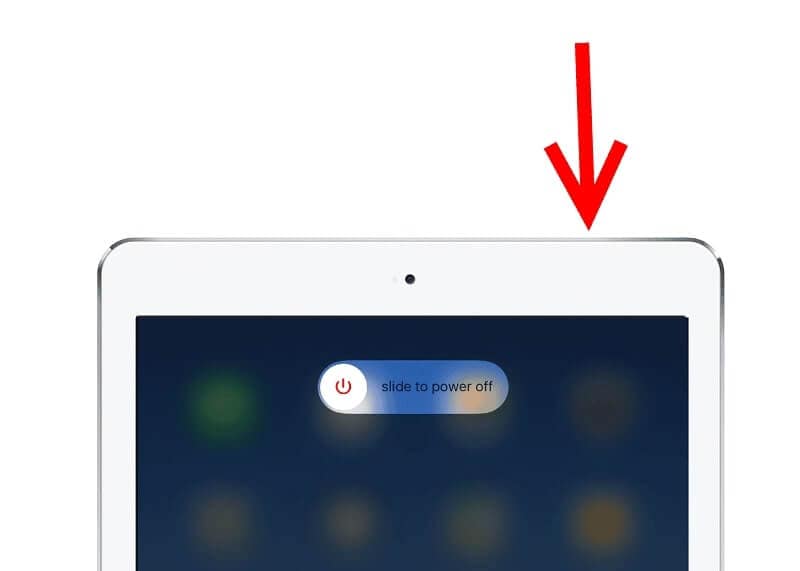
1.3 Hard tilbakestilling Air / Air 2
Den enkle tilbakestillingsprosessen hjelper deg ikke engang med å fikse mindre problemer. I slike tilfeller kan du prøve en hard tilbakestilling, og denne prosessen vil slette minnet som operativsystemet og appene kjører i. Det vil ikke slettes
dataene dine og dermed er det trygt å gjøre og gir enheten en ny start.
Følg trinnene nedenfor for å lære hvordan du hardt tilbakestiller iPad Air/.Air 2:
Trinn 1: Til å begynne med, trykk og hold nede Hjem- og Strømknappen sammen.
Trinn 2: Her, fortsett å holde nede begge knappene selv om du ser strømavbryteren på skjermen. Om en stund blir skjermen endelig svart.
Trinn 3: Når du ser Apple-logoen, slipp begge knappene og dette vil starte iPad-en din som normalt.

Del 2: 3 måter å tilbakestille iPad Air / Air 2 til fabrikk
2.1 Tilbakestill iPad Air / Air 2 til fabrikkstandard ved å slette alle data permanent
Hva om hard tilbakestilling også ikke klarer å løse programvareproblemene på iPaden din? Deretter kan du gjenopprette enheten til fabrikkinnstilling. Du kan prøve DrFoneTool – Data Eraser (iOS) da det kan hjelpe deg med å slette iPad og gjenopprette den til fabrikkinnstillingene med ett klikk. I tillegg til det vil verktøyet slette alle enhetsdataene dine permanent for å beskytte personvernet ditt.

DrFoneTool – Data Eraser
Beste verktøy for å tilbakestille iPad Air / Air 2 til fabrikk
- Enkel og gjennomklikk sletteprosess.
- Fungerer med alle iOS-enheter, som inkluderer iPhone og iPad.
- Slett alle enhetsdataene dine permanent og fullstendig.
- Tørk ut kontakter, bilder, meldinger osv. selektivt.
- Fjern store og uønskede filer for å øke hastigheten på iOS-enheten og frigjøre lagringsplass.
For å lære hvordan du tilbakestiller en iPad Air 2 til fabrikkstandard ved hjelp av DrFoneTool – Data Eraser (iOS), må du kjøre DrFoneTool på datamaskinen din og deretter følge veiledningen nedenfor:
Trinn 1: Koble nå enheten til datamaskinen og velg alternativet ‘Slett’ fra programvarens hovedgrensesnitt.

Trinn 2: Velg nå ‘Slett alle data’ og klikk på ‘Start’-knappen for å fortsette.

Trinn 3: Her må du bekrefte sletting ved å skrive inn ‘00000’ i tekstfeltet. Om en stund vil programvaren slette alle data fra iPad-en og gjenopprette den til standardinnstillingene.

2.2 Fabrikktilbakestill iPad Air / Air 2 ved å bruke selve enheten (personvern ikke slettet)
Du kan også utføre en fabrikktilbakestilling av iPad for å løse programvareproblemer ved å bruke selve enheten fra innstillingene. Prosessen vil slette alle iPad-dataene dine grundig, noe som betyr at alle bildene, meldingene og andre filene dine blir slettet for alltid.
Det vil imidlertid ikke slette personvernet ditt, i motsetning til DrFoneTool – Data Eraser (iOS). Så det er ikke en sikker metode hvis du gjenoppretter iPad-en til fabrikkinnstillingene for å selge den til noen andre. Fabrikkinnstilt iPad ved å bruke selve enheten gir andre en sjanse til å få tilgang til din private informasjon.
Men du gjør det bare for å fikse problemet på enheten din, og følg deretter trinnene nedenfor:
Trinn 1: For å starte, åpne ‘Innstillinger’-appen og gå deretter til ‘Generelt’.
Trinn 2: Klikk deretter på ‘Tilbakestill’ -alternativet og klikk deretter på ‘Slett alt innhold og innstillinger’.
2.3 Fabrikktilbakestill iPad Air / Air 2 ved hjelp av iTunes (personvern ikke slettet)
Hvis du ikke kan utføre en fabrikktilbakestilling på enheten din direkte eller ikke vil bruke tredjepart også, kan du bruke iTunes til å gjøre det. Vel, tilbakestilling til fabrikk med iTunes vil slette data og innstillinger på iPad-en din og deretter installere den nyeste versjonen av iOS.
Følg trinnene nedenfor for å tilbakestille iPad Air/Air 2 ved hjelp av iTunes:
Trinn 1: Kjør den nyeste versjonen av iTunes på datamaskinen, og koble deretter iPad-en til datamaskinen med en digital kabel.
Trinn 2: Deretter klikker du på enhetsikonet når iTunes oppdager din tilkoblede iPad.

Trinn 3: Klikk nå på ‘Gjenopprett [enhet]’ i sammendragspanelet.
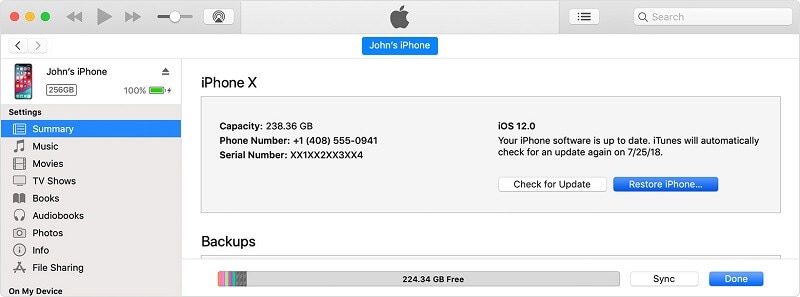
Trinn 4: Her må du klikke på ‘Gjenopprett’ igjen, og deretter vil iTunes slette enheten din og gjenopprette den til standardinnstillingene.

Fabrikktilbakestilling av iPad med iTunes vil imidlertid ikke slette personvernet ditt på enheten din.
konklusjonen
Vi håper at dette hjelper deg å lære hvordan du tilbakestiller iPad Air/Air 2. Som du kan se at DrFoneTool – Data Eraser (iOS) er den beste måten å tilbakestille iPad Air til fabrikk, da det vil slette dataene permanent. Dessuten vil det slette personvernet ditt, i motsetning til å bruke iTunes og selve enheten.
Siste artikler